Как и у большинства людей, у вас, вероятно, есть обширный список контактов на вашем iPhone. Вы думаете, что друзья, члены семьи и деловые контакты надежно хранятся на вашем iPhone. Но что произойдет, если ваш телефон украдут или он перестанет работать? Из-за этих возможных сценариев иметь резервную копию этих данных всегда разумно.

Вы чувствуете, что у вас должна быть сохраненная копия контактов вашего iPhone, но вы не знаете, как именно это сделать? Если это так, вы пришли в нужное место. В этой статье мы избавим вас от необходимости пытаться выяснить, как это сделать лучше всего, и покажем вам несколько различных вариантов.
Как экспортировать все контакты с iPhone
Экспорт контактов вашего телефона — всегда умная идея. Представьте себе душевное спокойствие, которое вы испытаете, зная, что в случае неисправности вашего iPhone вы не потеряете всю важную контактную информацию. Один из лучших способов сделать это — использовать iCloud. Это простой и отличный способ сохранить эти ценные данные. Чтобы экспортировать контакты с помощью этого метода, выполните следующие действия:
- Найдите и нажмите «Настройки» на вашем iPhone.

- Нажмите на свое имя или фото профиля (в верхней части экрана).

- Нажмите «iCloud».

- Убедитесь, что тумблер рядом с «Контакты» находится в положении «Вкл.». Если нет, коснитесь его, чтобы включить.

- На своем компьютере или ноутбуке войдите в свою учетную запись «iCloud», используя свои учетные данные Apple ID.
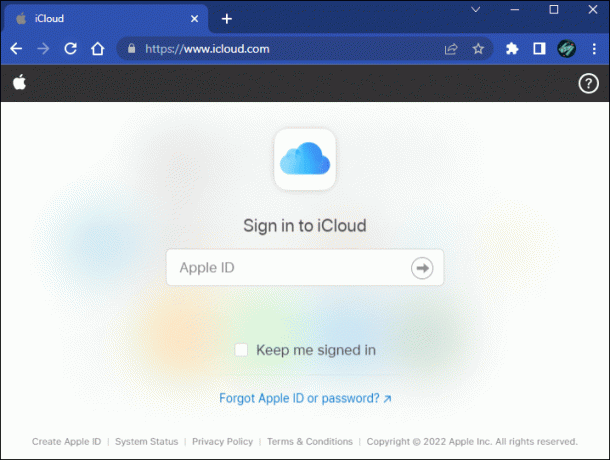
- Выберите «Контакты».
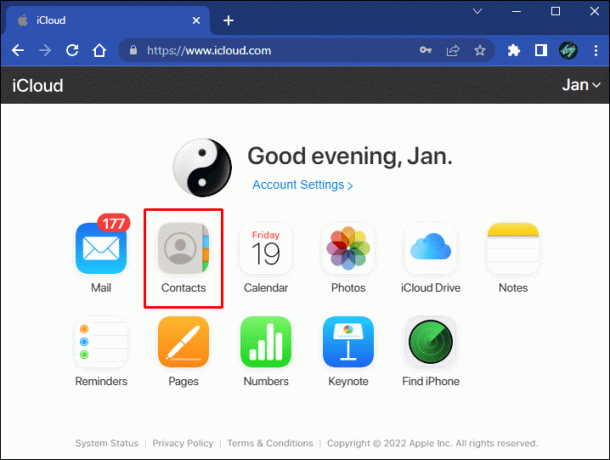
- Для пользователей Mac удерживайте нажатой «Command + A». Для пользователей ПК с Windows нажмите «Control + A».

- В левом нижнем углу нажмите на значок «Шестеренка».

- Выберите «Экспорт vCard» и сохраните файл.

Теперь все ваши контакты с iPhone будут удобно сохранены на вашем компьютере.
Как экспортировать все контакты с iPhone без iCloud
Вы можете экспортировать контакты с iPhone без помощи iCloud, но это не самый эффективный способ. Тем не менее, это можно сделать, хотя это немного трудоемко и требует много времени. Если вы хотите продолжить экспортировать свои контакты без использования iCloud, выполните следующие действия:
- Найдите и выберите «Контакты» на вашем iPhone.

- Выберите контакт, который хотите сохранить.

- Прокрутите вниз и нажмите «Поделиться контактом».

- Нажмите «Почта», чтобы открыть почтовое приложение по умолчанию.

- Введите свой адрес электронной почты и нажмите значок со стрелкой «вверх», чтобы отправить контактную информацию себе.

Если у вас есть только несколько контактов, которые вы хотите сохранить, этот метод сработает. Однако, если у вас большое количество контактов, это может занять много времени. Есть еще один вариант, но вам нужно сначала загрузить бесплатное приложение Export Contact. Чтобы попробовать этот метод, просто выполните шаги, описанные ниже:
- Загрузить и установить Экспорт контактов на вашем iPhone.

- После установки нажмите «ОК», чтобы разрешить приложению доступ к вашим контактам.

- Выберите формат файла, в который вы хотите экспортировать контакты, и нажмите «Продолжить».

- Бесплатная версия приложения выберет первые 100 контактов в вашем списке контактов.
- Нажмите «Экспорт», а затем «Сохранить в файлы».

- Нажмите на значок «Файлы» и найдите сохраненный файл.

- Отправьте этот файл себе по электронной почте, а затем загрузите его на свой компьютер или ноутбук.
Чтобы экспортировать более 100 контактов, вам необходимо приобрести платную полную версию приложения.
Как экспортировать все контакты в Gmail на iPhone
Если у вас есть учетная запись Google, это еще один вариант экспорта контактов iPhone. Это можно сделать двумя способами: создать резервную копию данных в Gmail или сохранить контакты на Google Диске. Мы покажем вам, как сделать и то, и другое. Чтобы использовать метод Gmail, сделайте следующее:
- На своем iPhone нажмите «Настройки».

- Прокрутите вниз и выберите «Добавить учетные записи».
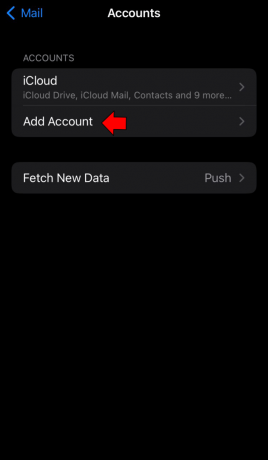
- В списке вариантов нажмите «Google», а затем введите свои учетные данные Google.

- Нажмите «Разрешить».

- Найдите «Контакты» и переведите тумблер в положение «Вкл.».
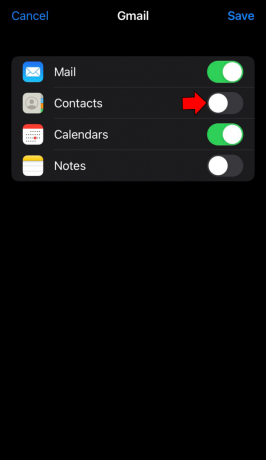
- Нажмите «Сохранить» для подтверждения.
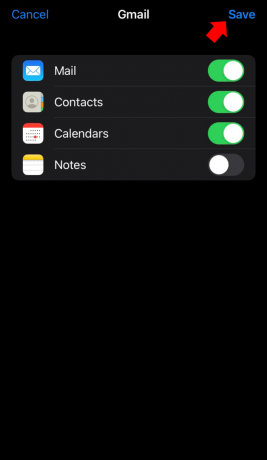
Ваши контакты iPhone теперь можно найти в вашей учетной записи Gmail.
Чтобы создать резервную копию контактов iPhone на Google Диске, выполните следующие действия:
- Скачайте и установите Гугл Диск приложение на вашем iPhone.

- Запустите приложение Google Диск и нажмите кнопку «Меню».

- В верхней части экрана нажмите «Настройки», а затем «Резервное копирование».

- Нажмите «Начать резервное копирование».

После завершения вы сможете получить доступ к своему списку контактов, войдя в свою учетную запись Google Диска на другом устройстве.
Как экспортировать все контакты на новую сим-карту с iPhone
Умный способ перенести контакты с телефона на телефон — это использовать SIM-карту вашего телефона. Вы можете сохранить данные на SIM-карте текущего телефона и перенести их на другой телефон.
Однако более новые iPhone не сохраняют вашу адресную книгу на SIM-карту вашего телефона. Apple использует облачные технологии, поэтому этот метод будет работать только на старых моделях телефонов. Есть способ сделать это на более новых iPhone, но он включает в себя технику, называемую джейлбрейком. Этот метод никому не рекомендуется, так как он приведет к аннулированию гарантии на ваш телефон и не подходит для новичков.
Если вы используете более старую модель iPhone, для которой не требуется джейлбрейк, выполните следующие действия:
- Нажмите «Настройки».

- Прокрутите вниз и выберите «Контакты».

- В нижней части экрана нажмите «Импорт контактов с SIM-карты» и выберите «SIM».

Теперь ваши контакты должны быть сохранены на SIM-карте вашего iPhone. Вы можете удалить его со своего iPhone, вставить в новый телефон и повторить процесс. Ваши контакты теперь будут на вашем новом телефоне.
Часто задаваемые вопросы
Я сохранил контакты с iPhone на свой компьютер в виде файла vCard. Как преобразовать его в .csv?
К сожалению, когда вы экспортировали свои контакты с iPhone через iCloud, вы увидели, что их можно сохранить только в виде файла vCard. Этот формат легко читается в большинстве почтовых программ. Однако, чтобы преобразовать его в файл .csv для использования в приложении для работы с электронными таблицами, вам придется либо использовать онлайн-сервис, либо загрузить приложение-конвертер.
Экспортируйте контакты iPhone, чтобы убедиться, что у вас есть резервная копия
Потеря всех ваших контактов iPhone может быть разрушительным событием. Резервное копирование этих данных путем экспорта ваших контактов — отличный способ предотвратить это. Используя iCloud или Google Диск, вы всегда можете быть уверены, что вся ваша контактная информация находится в безопасном и надежном месте. Для некоторых пользователей iPhone возможно сохранение контактов на SIM-карте, а также создание файла vCard для сохранения на вашем компьютере.
Вы экспортировали все свои контакты с iPhone? Использовали ли вы какой-либо из методов, которые мы обсуждали в этой статье? Дайте нам знать в комментариях ниже.




